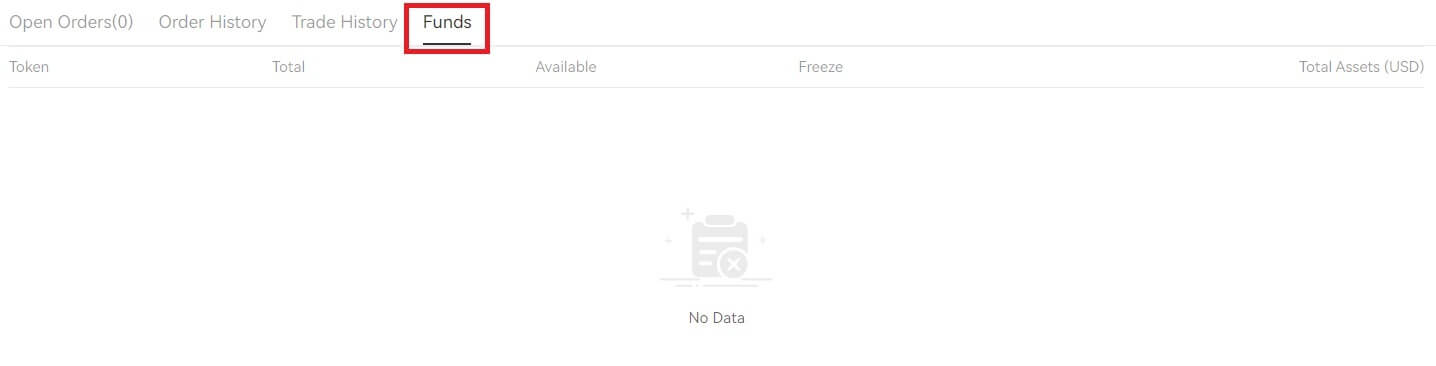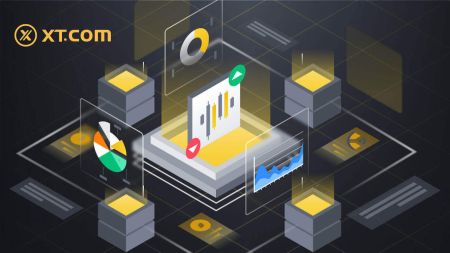XT.com पर क्रिप्टो का व्यापार कैसे करें
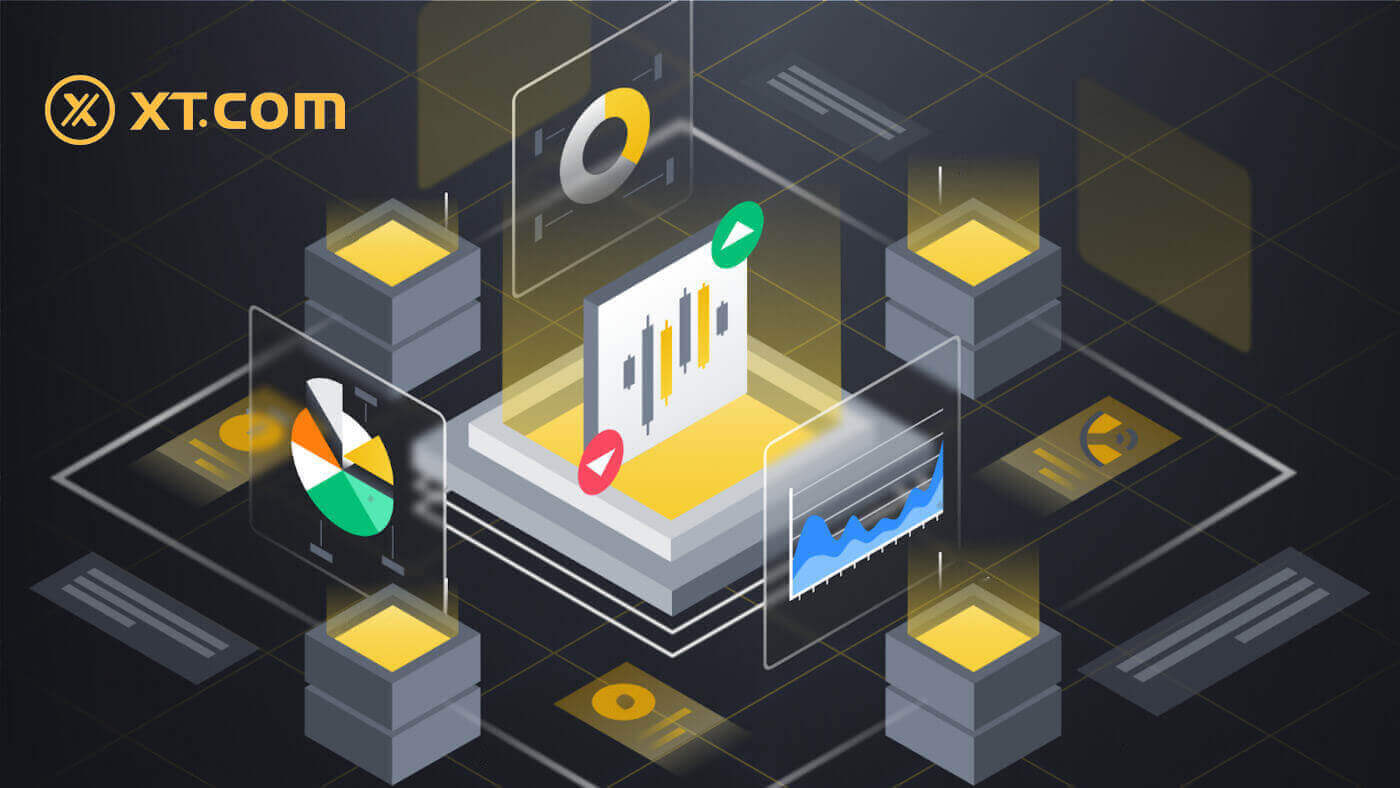
XT.com (वेबसाइट) पर स्पॉट ट्रेड कैसे करें
1. अपने XT.com खाते में लॉग इन करें और [Markets] पर क्लिक करें ।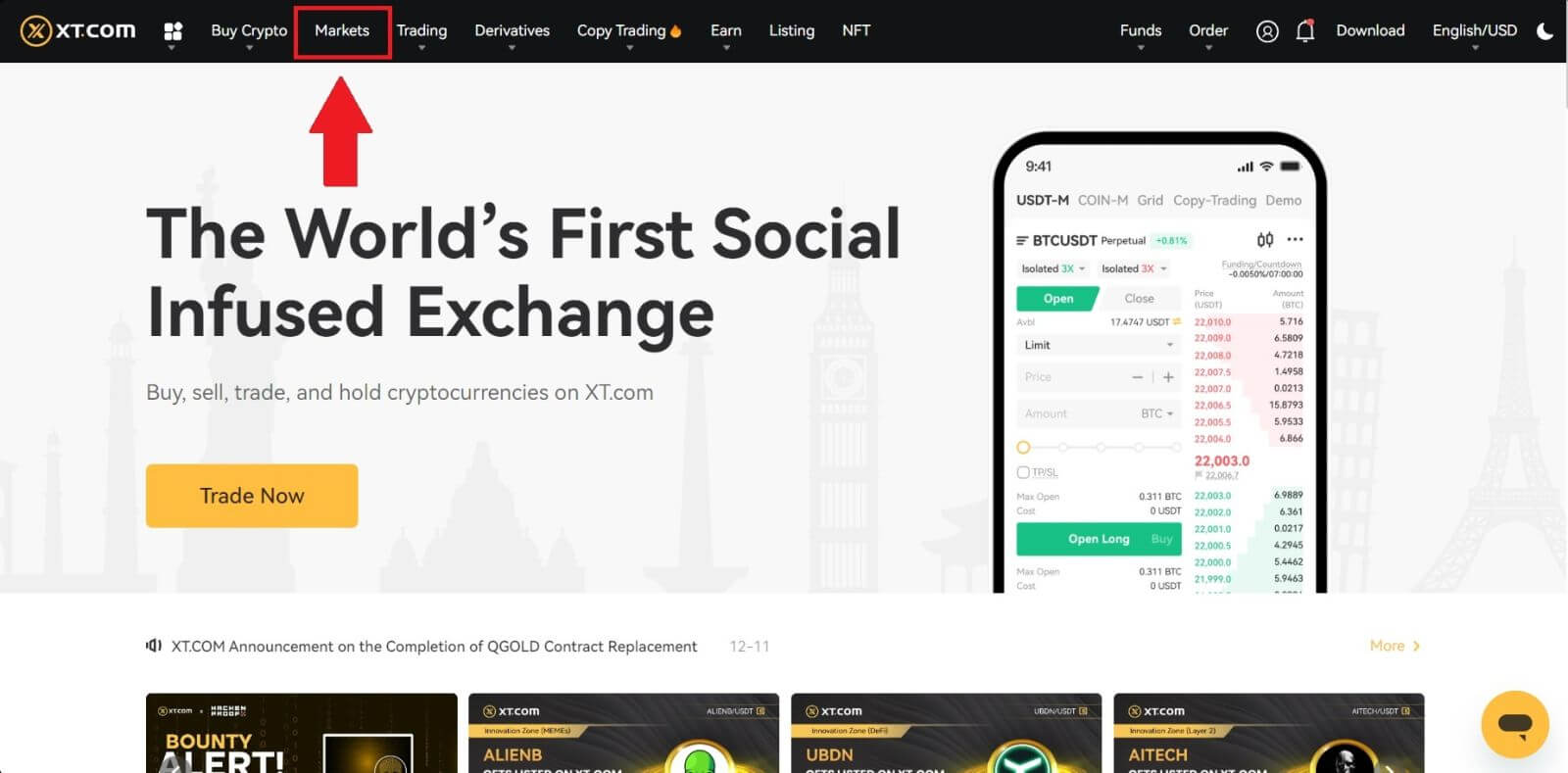
2. बाज़ार इंटरफ़ेस दर्ज करें, टोकन नाम पर क्लिक करें या खोजें, और फिर आपको स्पॉट ट्रेडिंग इंटरफ़ेस पर पुनः निर्देशित किया जाएगा।
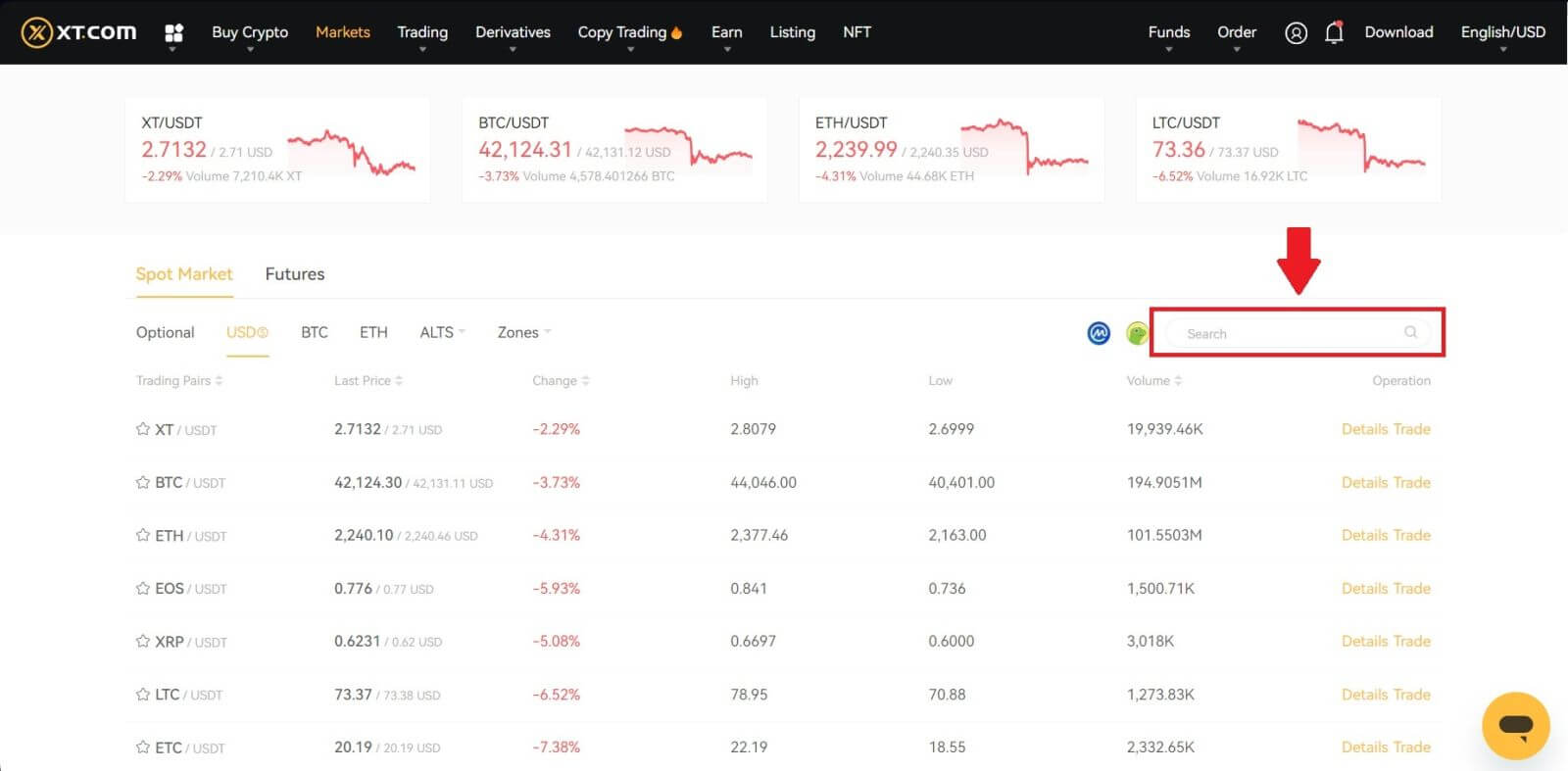
3. अब आप खुद को ट्रेडिंग पेज इंटरफ़ेस पर पाएंगे।
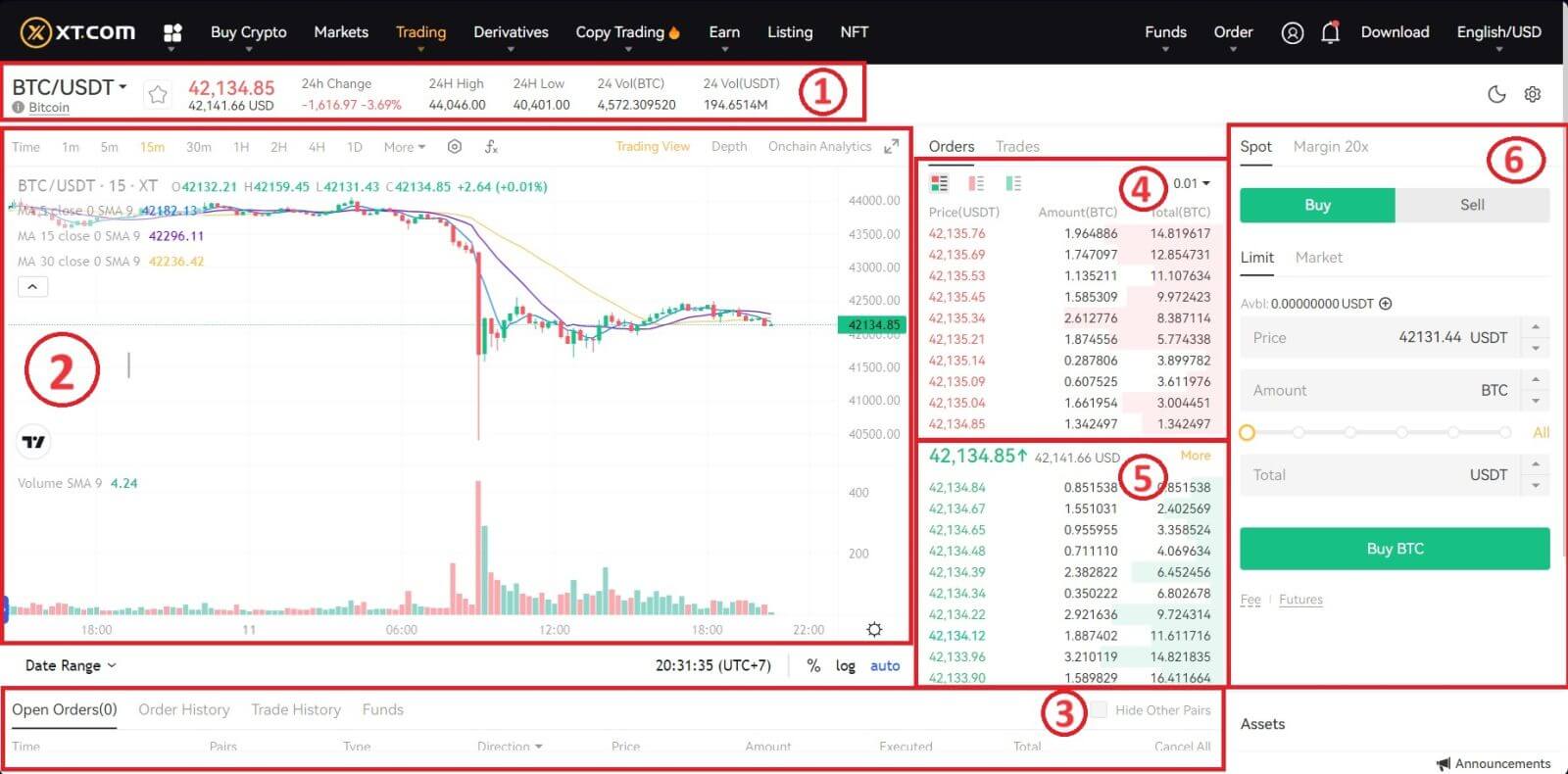
- 24 घंटे में ट्रेडिंग जोड़ी का ट्रेडिंग वॉल्यूम।
- कैंडलस्टिक चार्ट और बाज़ार की गहराई।
- बाज़ार व्यापार.
- ऑर्डर बुक बेचें.
- ऑर्डर बुक खरीदें.
- खरीदें/बेचें ऑर्डर अनुभाग।
बीटीसी खरीदने के लिए खरीदारी अनुभाग (6) पर जाएं और अपने ऑर्डर की कीमत और राशि भरें। लेनदेन पूरा करने के लिए [बीटीसी खरीदें] पर क्लिक करें ।
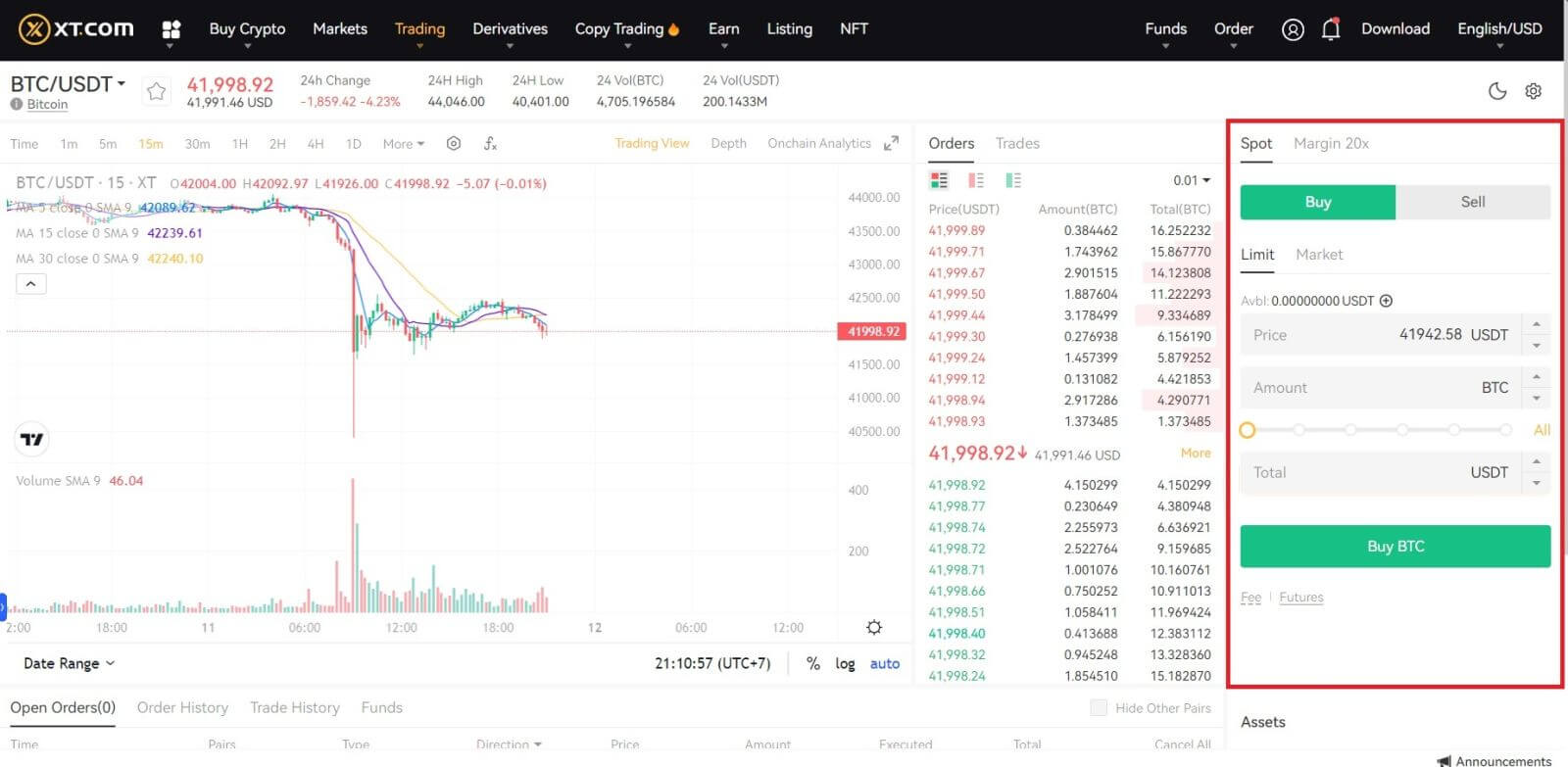
टिप्पणी:
- डिफ़ॉल्ट ऑर्डर प्रकार एक सीमा ऑर्डर है। यदि आप किसी ऑर्डर को जल्द से जल्द पूरा करना चाहते हैं तो आप मार्केट ऑर्डर का उपयोग कर सकते हैं।
- राशि के नीचे प्रतिशत बार यह दर्शाता है कि आपकी कुल यूएसडीटी संपत्ति का कितना प्रतिशत बीटीसी खरीदने के लिए उपयोग किया जाएगा।
XT.com पर स्पॉट ट्रेड कैसे करें (ऐप)
1. XT.com ऐप में लॉग इन करें और [ट्रेड] - [स्पॉट] पर जाएं।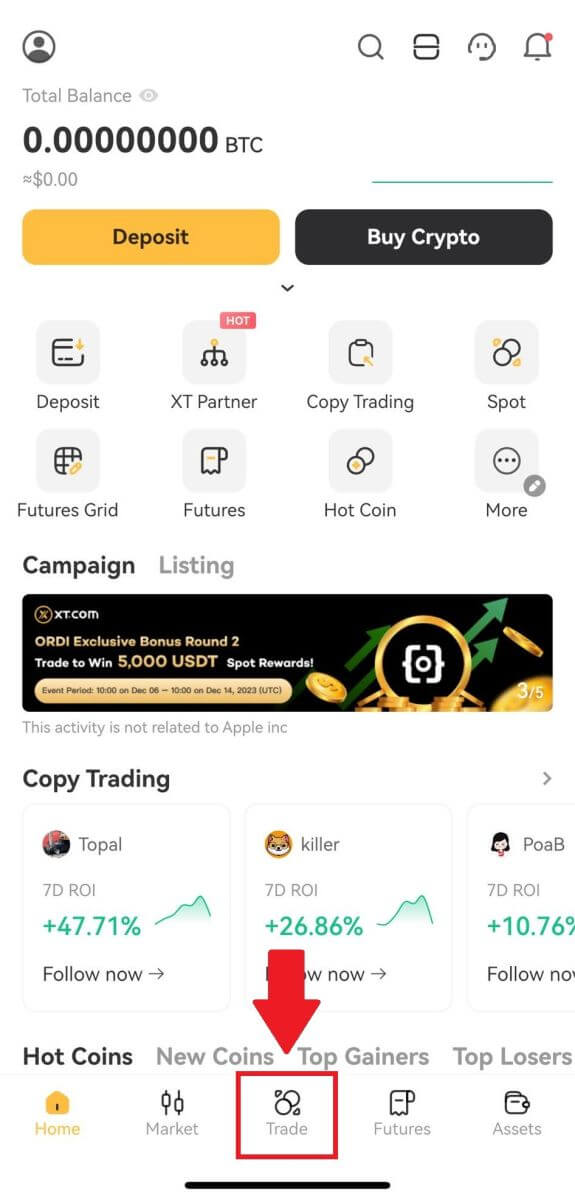
2. यहां XT.com ऐप पर ट्रेडिंग पेज इंटरफ़ेस है।
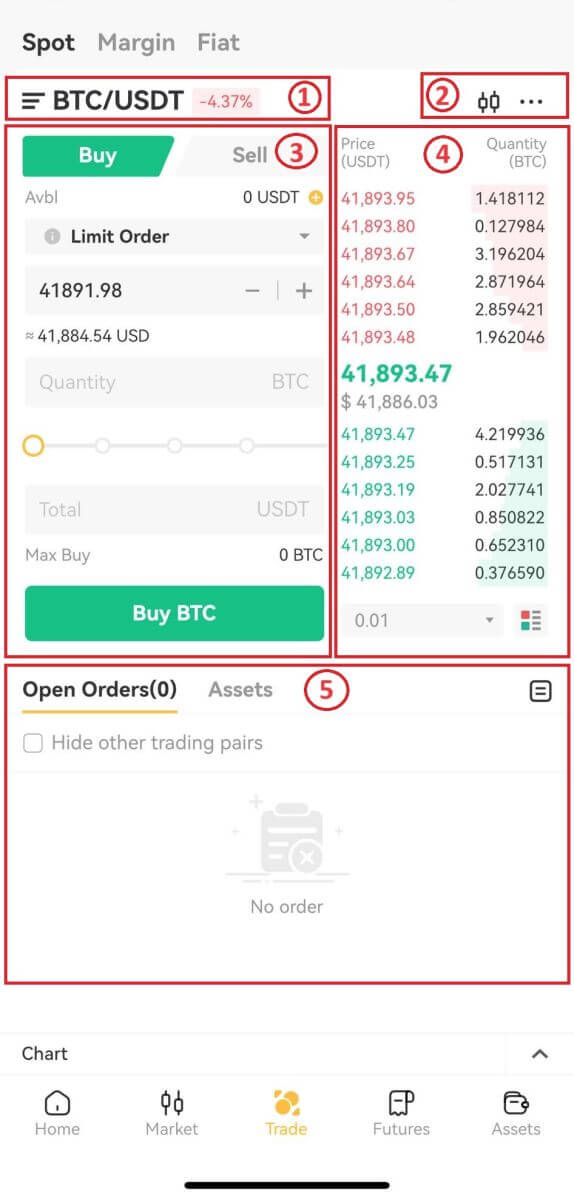
- बाज़ार और व्यापारिक जोड़े.
- तकनीकी संकेतक और जमा।
- क्रिप्टोकरेंसी खरीदें/बेचें।
- अॉर्डर - बुक।
- आदेश इतिहास।
पर क्लिक करें । (विक्रय आदेश के लिए भी यही)
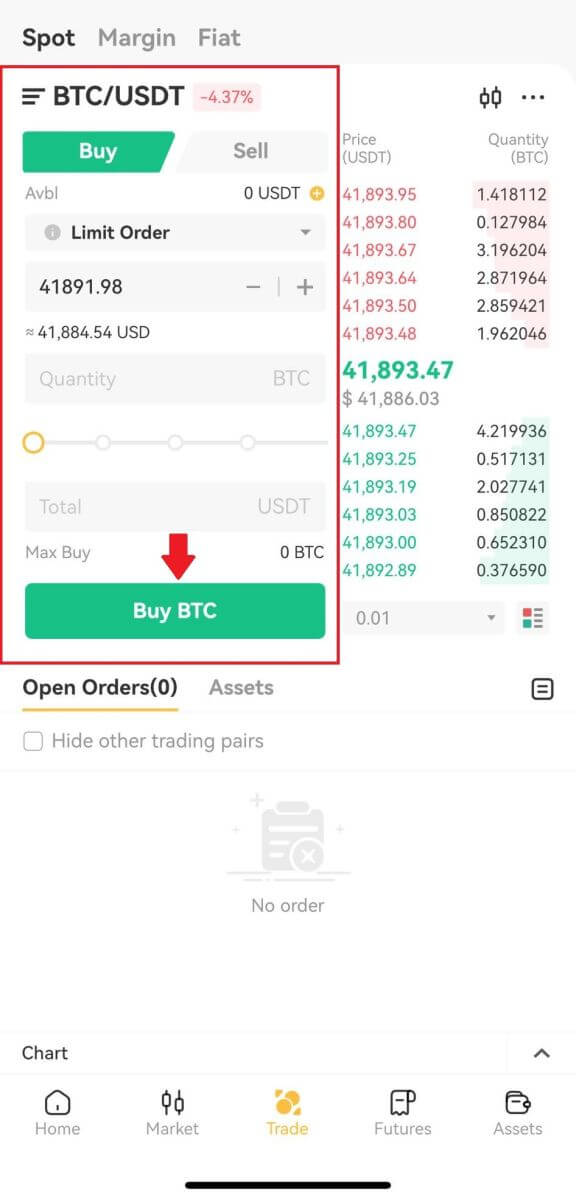
टिप्पणी:
- डिफ़ॉल्ट ऑर्डर प्रकार एक सीमा ऑर्डर है। यदि आप किसी ऑर्डर को जल्द से जल्द पूरा करना चाहते हैं तो आप मार्केट ऑर्डर का उपयोग कर सकते हैं।
- राशि के नीचे ट्रेडिंग वॉल्यूम यह दर्शाता है कि आपकी कुल यूएसडीटी परिसंपत्तियों का कितना प्रतिशत बीटीसी खरीदने के लिए उपयोग किया जाएगा।
XT.com पर मार्केट ऑर्डर कैसे दें?
1. अपने XT.com खाते में लॉग इन करें। पृष्ठ के शीर्ष पर [ट्रेडिंग] - [स्पॉट]बटन पर क्लिक करें और एक ट्रेडिंग जोड़ी चुनें। फिर [स्पॉट] - [मार्केट] बटन 2 पर क्लिक करें। [कुल] दर्ज करें , जो एक्सटी खरीदने के लिए आपके द्वारा उपयोग की गई यूएसडीटी की राशि को संदर्भित करता है। या, आप अपने स्पॉट बैलेंस के उस प्रतिशत को अनुकूलित करने के लिए समायोजन बार को [कुल] के नीचे खींच सकते हैं जिसे आप ऑर्डर के लिए उपयोग करना चाहते हैं। कीमत और मात्रा की पुष्टि करें, फिर मार्केट ऑर्डर देने के लिए [एक्सटी खरीदें] पर क्लिक करें।
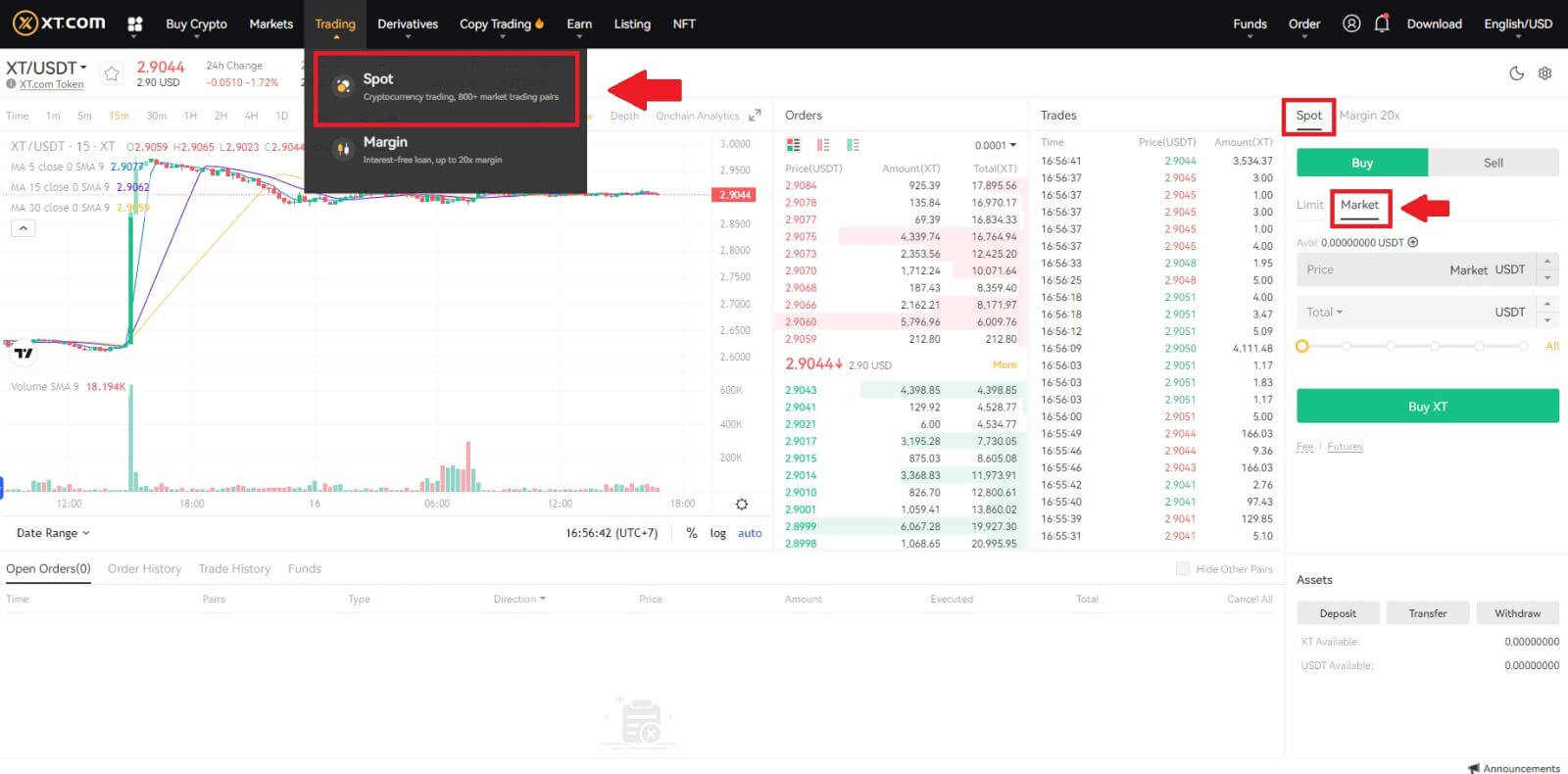
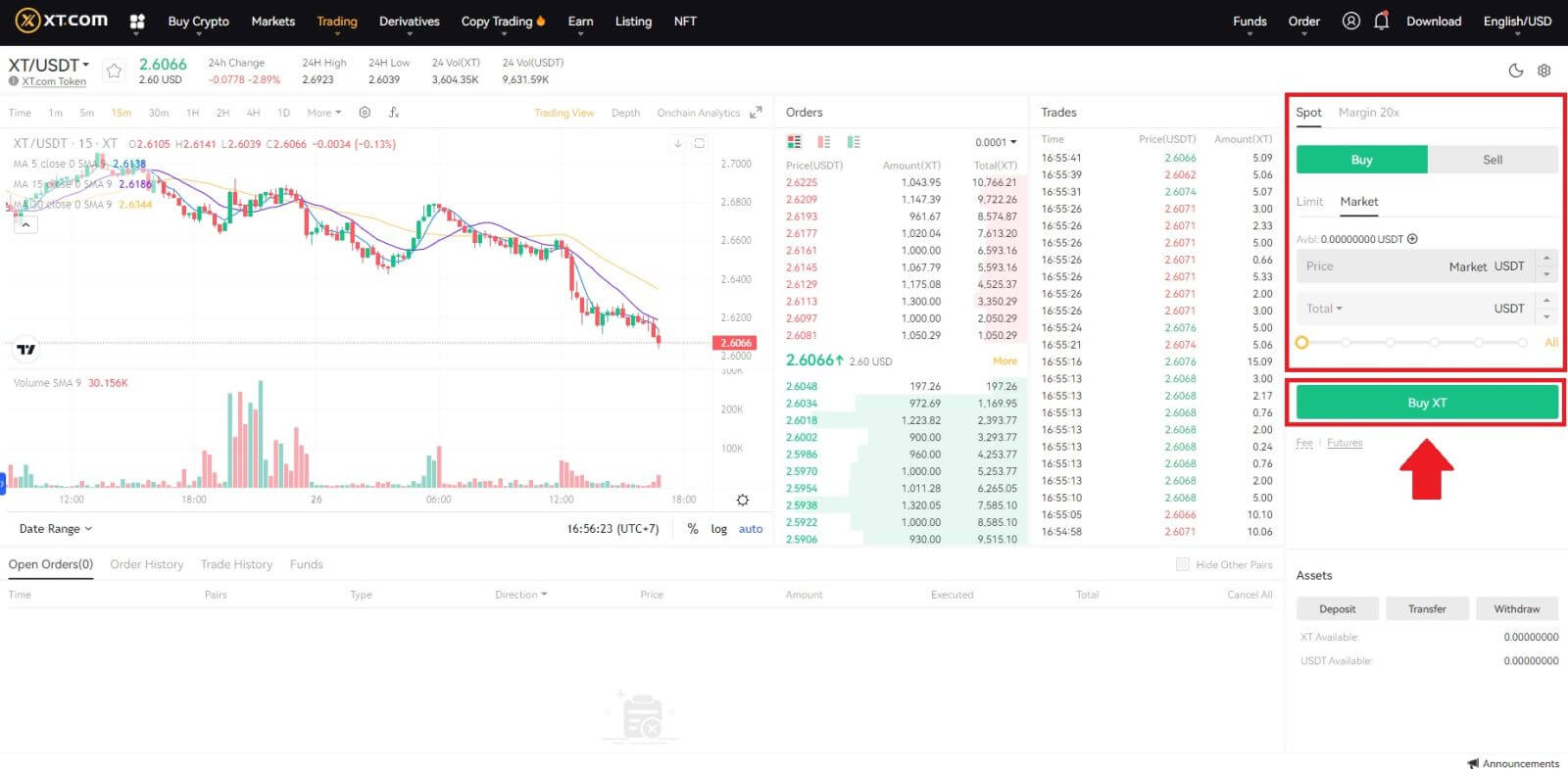
मेरे बाज़ार ऑर्डर कैसे देखें?
एक बार जब आप ऑर्डर सबमिट कर देते हैं, तो आप [ओपन ऑर्डर] के अंतर्गत अपने मार्केट ऑर्डर देख और संपादित कर सकते हैं ।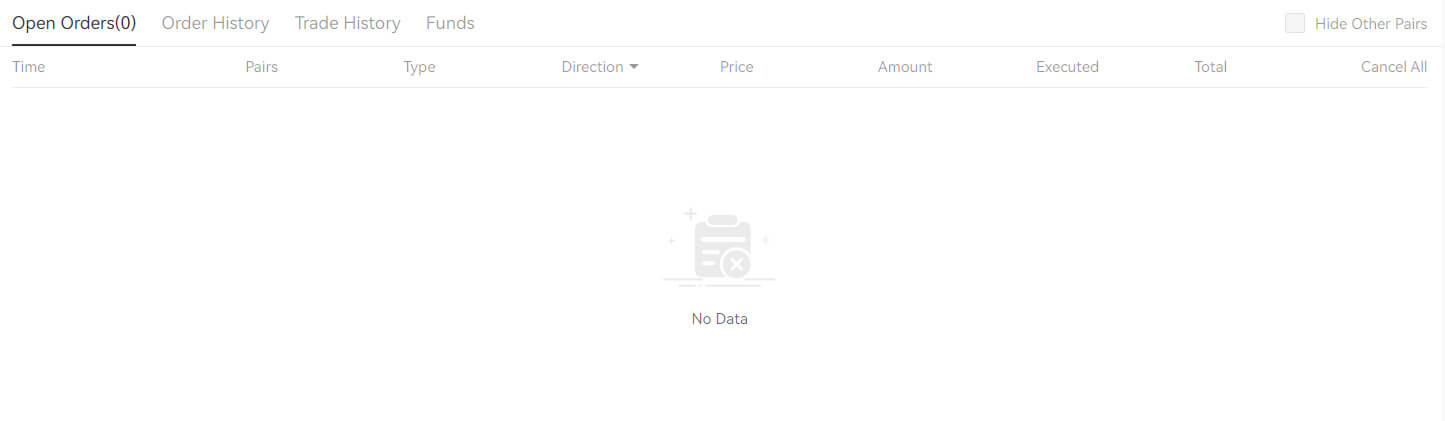 निष्पादित या रद्द किए गए ऑर्डर देखने के लिए, [ ऑर्डर इतिहास ] टैब पर जाएं।
निष्पादित या रद्द किए गए ऑर्डर देखने के लिए, [ ऑर्डर इतिहास ] टैब पर जाएं।
अक्सर पूछे जाने वाले प्रश्न (FAQ)
लिमिट ऑर्डर क्या है
लिमिट ऑर्डर वह ऑर्डर है जिसे आप ऑर्डर बुक पर एक विशिष्ट सीमा मूल्य के साथ रखते हैं। इसे बाजार आदेश की तरह तुरंत निष्पादित नहीं किया जाएगा। इसके बजाय, सीमा आदेश केवल तभी निष्पादित किया जाएगा जब बाजार मूल्य आपकी सीमा मूल्य (या बेहतर) तक पहुंच जाए। इसलिए, आप कम कीमत पर खरीदने या मौजूदा बाजार मूल्य से अधिक कीमत पर बेचने के लिए सीमा आदेशों का उपयोग कर सकते हैं।
उदाहरण के लिए, आप $60,000 पर 1 बीटीसी के लिए खरीद सीमा आदेश देते हैं, और वर्तमान बीटीसी कीमत 50,000 है। आपका लिमिट ऑर्डर $50,000 पर तुरंत पूरा हो जाएगा, क्योंकि यह आपके द्वारा निर्धारित कीमत ($60,000) से बेहतर है।
इसी तरह, यदि आप 1 बीटीसी के लिए $40,000 पर विक्रय सीमा आदेश देते हैं और वर्तमान बीटीसी कीमत $50,000 है। ऑर्डर $50,000 पर तुरंत पूरा हो जाएगा क्योंकि यह $40,000 से बेहतर कीमत है।
मार्केट ऑर्डर क्या है
मार्केट ऑर्डर बाज़ार में उपलब्ध सर्वोत्तम मूल्य पर किसी संपत्ति को तुरंत खरीदने या बेचने का एक निर्देश है। एक मार्केट ऑर्डर को निष्पादित करने के लिए तरलता की आवश्यकता होती है, जिसका अर्थ है कि इसे ऑर्डर सेंटर (ऑर्डर बुक) में पिछले सीमा ऑर्डर के आधार पर निष्पादित किया जाता है।
यदि किसी लेनदेन का कुल बाजार मूल्य बहुत बड़ा है, तो लेनदेन के कुछ हिस्से जिनका लेनदेन नहीं किया गया है, रद्द कर दिए जाएंगे। इस बीच, बाजार के ऑर्डर लागत की परवाह किए बिना बाजार में ऑर्डर का निपटान करेंगे, इसलिए आपको कुछ जोखिम उठाने की जरूरत है। कृपया सावधानीपूर्वक ऑर्डर करें और जोखिमों से अवगत रहें।
मेरी स्पॉट ट्रेडिंग गतिविधि कैसे देखें
आप ट्रेडिंग इंटरफ़ेस के नीचे ऑर्डर और पोजीशन पैनल से अपनी स्पॉट ट्रेडिंग गतिविधियों को देख सकते हैं। अपने खुले ऑर्डर की स्थिति और पहले निष्पादित ऑर्डर की जांच करने के लिए बस टैब के बीच स्विच करें।
1. ओपन ऑर्डर [ओपन ऑर्डर]
टैब
के तहत , आप अपने ओपन ऑर्डर का विवरण देख सकते हैं, जिसमें शामिल हैं:
- समय।
- ट्रेडिंग जोड़ी.
- आदेश प्रकार।
- दिशा।
- ऑर्डर मूल्य.
- ऑर्डर करने की राशि।
- निष्पादित।
- कुल।
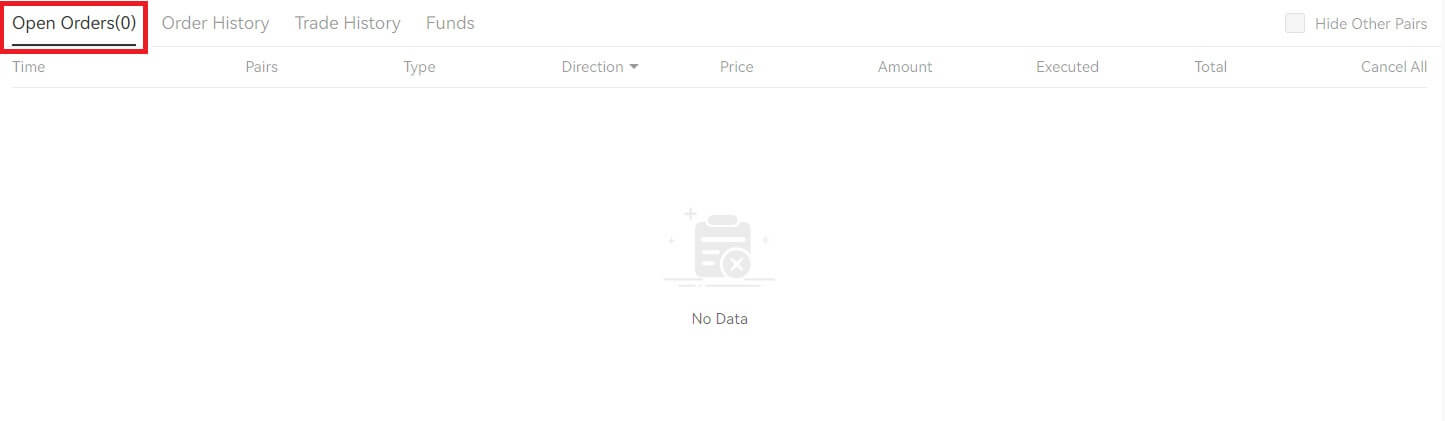
केवल वर्तमान खुले ऑर्डर प्रदर्शित करने के लिए, [अन्य जोड़े छुपाएं] बॉक्स को चेक करें। 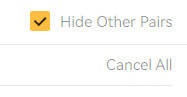
2. ऑर्डर इतिहास
- आदेश का समय।
- ट्रेडिंग जोड़ी.
- आदेश प्रकार।
- दिशा।
- औसत।
- ऑर्डर कीमत.
- निष्पादित।
- भरी गई ऑर्डर राशि.
- कुल।
- आदेश की स्थिति।
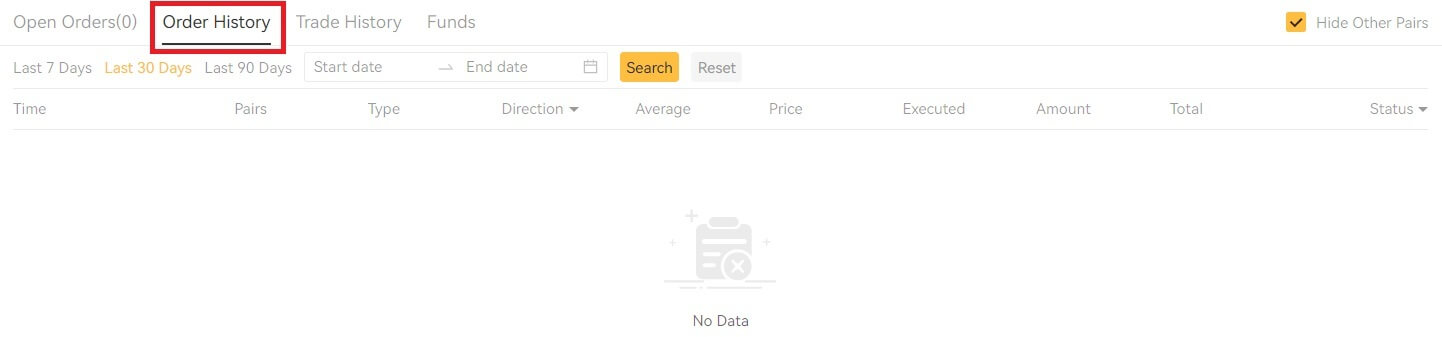 3. व्यापार इतिहास
3. व्यापार इतिहासव्यापार इतिहास एक निश्चित अवधि में आपके भरे हुए ऑर्डर का रिकॉर्ड दिखाता है। आप लेनदेन शुल्क और अपनी भूमिका (बाज़ार निर्माता या खरीदार) की भी जांच कर सकते हैं।
व्यापार इतिहास देखने के लिए, तिथियों को अनुकूलित करने के लिए फ़िल्टर का उपयोग करें और [खोजें] पर क्लिक करें ।
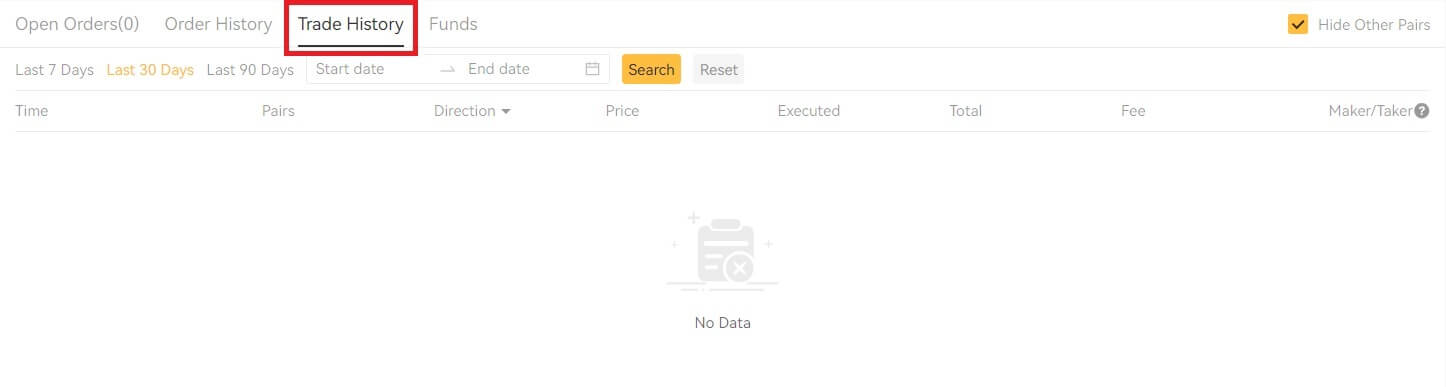
4. फंड
आप अपने स्पॉट वॉलेट में उपलब्ध परिसंपत्तियों का विवरण देख सकते हैं, जिसमें सिक्का, कुल शेष, उपलब्ध शेष, क्रम में धनराशि और अनुमानित बीटीसी/फिएट मूल्य शामिल हैं।
कृपया ध्यान दें कि उपलब्ध शेष राशि उस धनराशि को संदर्भित करती है जिसका उपयोग आप ऑर्डर देने के लिए कर सकते हैं।